国旅手游网提供好玩的手机游戏和手机必备软件下载,每天推荐精品安卓手游和最新应用软件app,并整理了热门游戏攻略、软件教程、资讯等内容。欢迎收藏
网友童真提问:钉钉更换头像的图文教程
使用钉钉长时间后,就想着换头像,那么想把换掉头像,该如何操作呢?今天小编就给大家说说钉钉更换头像的操作步骤。
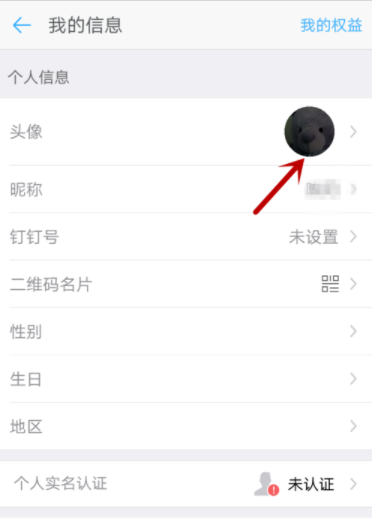
1.首先我们手机需要下载并安装“钉钉”,之后点击“钉钉”的图标,即可进入到主界面。
2.我们在钉钉的主界面,点击右下角的“我的”,即可进入我们的个人信息界面,里面有我们需要的设置。
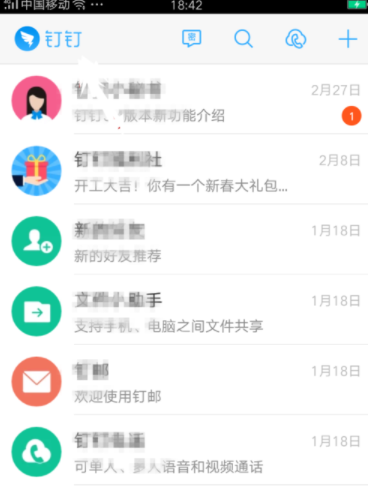
3.进入到我的界面,在最上方箭头所指的地方,使我们钉钉的名称。在名称后面的圆就是钉钉的头像,我们就是要修改这个。我们需要点击的是那个名称,即可进入修改界面。
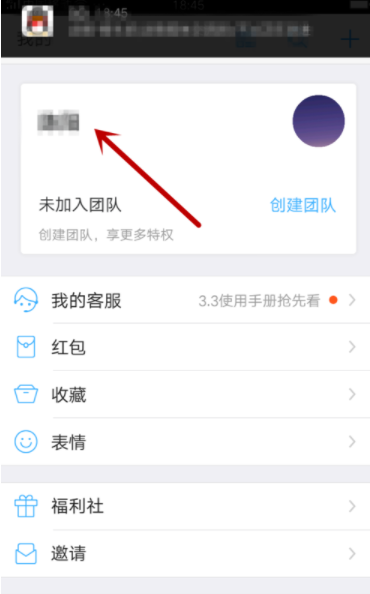
4.之后进入的是头像选择界面,我们可以再相册选择一个喜欢的头像,也可以点击如图所示的相机,拍一张需要的头像即可。
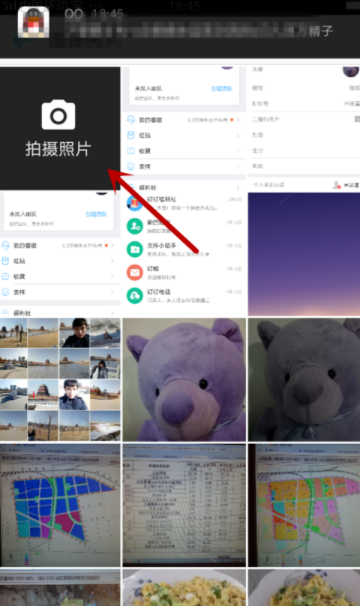
5.我们随便拍一个头像作为演示。对准头像的位置,我们拍好照片,点击如图箭头的位置,即可将这张图像,作为头像的设置,设置成头像。

6.我们需要用手指调整蓝框的位置,将蓝框拖动到合适的地方,在框框内的范围就是头像啦,我们设置好点击“确定”即可。
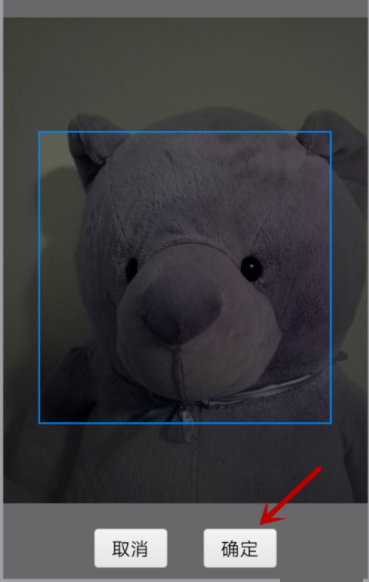
7.之后会自动退回到如图所示的“我的”界面,我们可以看到头像已经更改成功啦
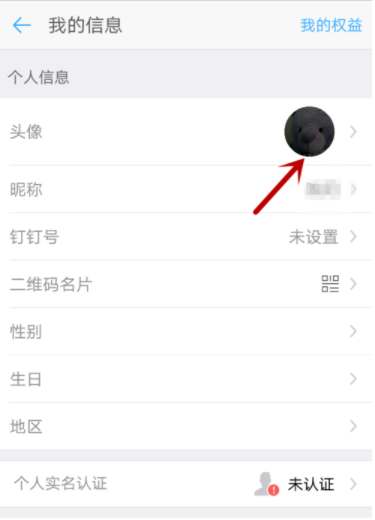
上面就是小编带来的钉钉更换头像的图文教程 ,小伙伴们都学会了吗?
关于《钉钉更换头像的图文教程》相关问题的解答悲切小编就为大家介绍到这里了。如需了解其他软件使用问题,请持续关注国旅手游网软件教程栏目。
版权声明:本文内容由互联网用户自发贡献,该文观点仅代表作者本人。本站仅提供信息存储空间服务,不拥有所有权,不承担相关法律责任。如果发现本站有涉嫌抄袭侵权/违法违规的内容,欢迎发送邮件至【1047436850@qq.com】举报,并提供相关证据及涉嫌侵权链接,一经查实,本站将在14个工作日内删除涉嫌侵权内容。
本文标题:【钉钉更换头像的图文教程[钉钉更换头像的图文教程怎么弄]】
本文链接:http://www.citshb.com/class289921.html
